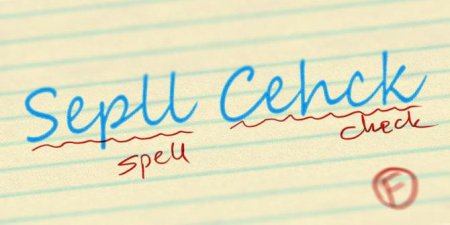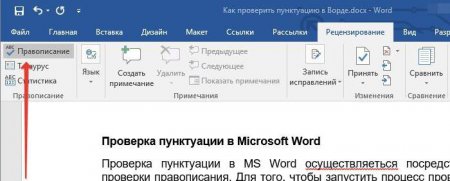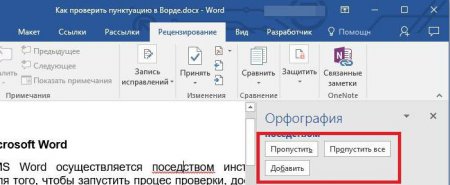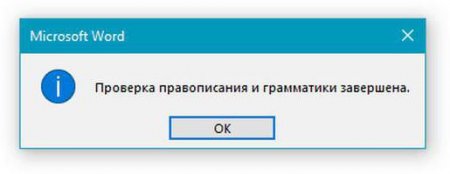Спосіб, як перевіряти правопис у "Ворді"
Користувачі, які часто застосовують "Ворд", помічали, що інколи, деякі слова програма виділяє, підкреслюючи хвилястою лінією, яка має колір (синій, зелений або червоний). Робить це вона неспроста. Вона вказує користувачеві, що він допустив якусь помилку, будь то нормі пунктуації або граматичну. Але, звичайно ж, не береться той факт, що виділення сталося помилково. У цій статті ми розберемо, як перевіряти правопис у "Ворді", використовуючи для цих цілей його вбудовані інструменти. Будуть детально розглянуті всі нюанси даної перевірки, так що за підсумком прочитання статті користувач розбереться по всяких дрібницях.
До речі, варто зазначити, що заходити у вкладку "Рецензування" необов'язково. Можна відкрити віконце "Орфографія" натисканням на клавіатурі гарячої клавіші F7. Перед тим як переходити до безпосередньої роботи над помилками, можна ще приділити увагу їх видами. Як можна помітити, виділяються вони підкресленням. І залежно від характеру помилки змінюється колір лінії. Якщо слово підкреслене червоною, то це означає, що програмі воно не відомо. Якщо синьої або зеленої - граматична або пунктуационная. Примітка: Граматичні та пунктуаційні помилки підкреслюються або зеленою або синьою лінією - це залежить від версії програми. Наприклад, в Word 2013 ця лінія буде синім, а в 2007 - зеленою.
Перевіряємо пунктуацію і граматику
Всі заходи по перевірці орфографії варто розбити на три блоки, які і будуть розібрані трохи нижче. Зараз же варто розповісти про те, як включити перевірку орфографії. Першим ділом запустити саму програму і відкрийте в ній той документ, в якому хочете здійснити перевірку і виправлення. Далі вам необхідно перейти на вкладку "Рецензування", адже саме там розташовується потрібний нам інструмент. Тепер на панелі інструментів знайдіть і натисніть кнопку "Правопис". Порада: Якщо ви хочете перевірити орфографію не в усьому тексті, а лише в якійсь його частині, то перед тим, як натискати кнопку "Правопис", виділіть необхідну частину тексту. Після натискання програма проаналізує ваш текст, і в тому випадку, якщо була знайдена хоч одна помилка, в правій частині з'явиться вікно "Орфографія", де і будуть проводитися дії по виправленню даної проблеми.До речі, варто зазначити, що заходити у вкладку "Рецензування" необов'язково. Можна відкрити віконце "Орфографія" натисканням на клавіатурі гарячої клавіші F7. Перед тим як переходити до безпосередньої роботи над помилками, можна ще приділити увагу їх видами. Як можна помітити, виділяються вони підкресленням. І залежно від характеру помилки змінюється колір лінії. Якщо слово підкреслене червоною, то це означає, що програмі воно не відомо. Якщо синьої або зеленої - граматична або пунктуационная. Примітка: Граматичні та пунктуаційні помилки підкреслюються або зеленою або синьою лінією - це залежить від версії програми. Наприклад, в Word 2013 ця лінія буде синім, а в 2007 - зеленою.
Робота над помилками
Тепер розберемося, як перевіряти правопис у "Ворді". Як можна помітити, у вікні "Орфографія" є три основні кнопки, з якими можна взаємодіяти. Давайте розглянемо кожну окремо. "Пропустити" - використовуючи цю кнопку, ви пропустите помилку, яка обрана в даний час, тим самим дасте зрозуміти програмі, що проблеми в слові немає. Проте в майбутньому воно буде все рівно підсвічуватися як неправильне. "Пропустити все" - натисніть цю кнопку, всі подібні слова в документі перестануть бути виділеними. "Додати" - ця кнопка відповідає за додавання в словник програми слово, яке в даний момент виділено і вважається помилковим. Внаслідок додавання воно більше ніколи не буде виділятися. Це лише початок, скоро ви зрозумієте, як перевіряти правопис у "Ворді".Виправлення помилок
Помилки треба, звичайно ж, виправляти. Саме для цього і треба знати, як перевіряти правопис у "Ворді". Крім вище розглянутих кнопок у вікні "Орфографія" є ще дві - "Змінити" і "Змінити все". Їх ми також розглянемо, але трохи пізніше. Зараз же давайте звернемо увагу на віконце. У цьому вікні список слів, на які можна замінити неправильно написане слово. Тобто програма намагається проаналізувати і зрозуміти, що саме ви мали на увазі. Вам залишається лише виділити правильне виправлення і натиснути кнопку "змінити", щоб помилка виправилася. До речі, якщо ви натиснете кнопку "Змінити все", то ця помилка виправиться у всьому тексті. Саме для цього дані кнопки і потрібні. Порада: Якщо не знаєте, яке виправлень правильне, то ви можете скористатися спеціальними сервісами, такими як "Орфограммка" або "Грамота".Закінчення перевірки
Після того як ви перевірите і виправите всі помилки в тексті, перед вами з'явиться віконце, яке буде повідомляти, що перевірка завершена. Вам залишається лише натиснути кнопку "ОК". Ось ви і дізналися, як перевіряється орфографія. Word - дуже корисний інструмент в разі якщо ви не впевнені в тому, що знання російської мови дозволяють вам писати без помилок. Також варто в черговий раз нагадати, що залежно від версій програм дії можуть відрізнятися. Наприклад, як у випадку з кольором підкреслення, коли в Word 2013 року синій колір, а в попередніх - зелений.Цікаво по темі

Як у "Ворді" зробити фон сторінки і фон за текстом
Кожен користувач хотів би свою роботу якось виділити, щоб вона не була схожа ні на яку іншу. На щастя, текстовий редактор "Ворд" надає купу варіантів
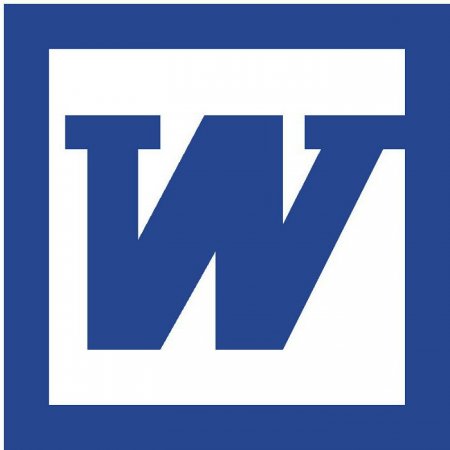
Що таке режим редагування у Word та як ним користуватися?
У нашій статті якраз і піде мова про те, як працює режим редагування у Word. Ми рассказажем про всі його особливості, і в підсумку ви самостійно
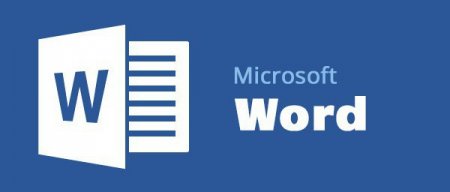
Способи, як прибрати область виправлень у "Ворді"
Багато користувачів програми "Ворд" вміють користуватися режимом редагування. Даний режим досить популярний в редакторських колах, коли отриману
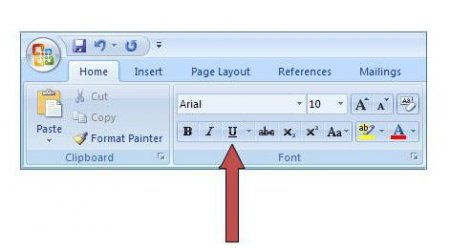
Як прибрати підкреслення в Word: кілька способів
Додаток MS Word виділяє деякі слова документа, промальовуючи лінію під ними. Як прибрати підкреслення ...
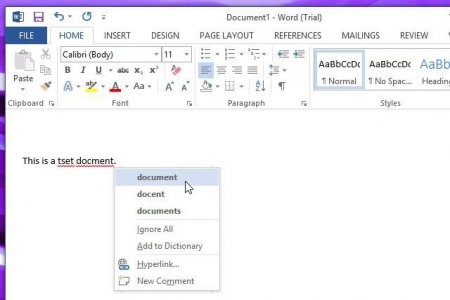
Як прибрати підкреслення в Word: огляд простих способів
Як прибрати підкреслення в Word? Розглянемо основні види підкреслень, чому вони з'являються і як з мінімальними зусиллями від них позбутися.
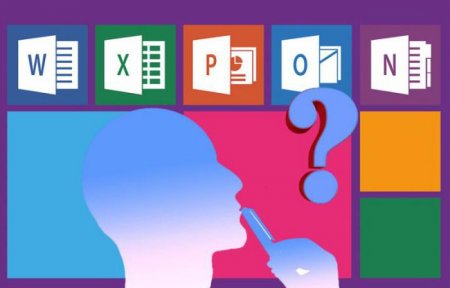
Як прибрати червоне підкреслення в "Ворді": просте рішення проблеми
Microsoft Word – зручний інструмент, призначений для створення текстових файлів. Опції програми дозволяють красиво і грамотно оформляти документи для